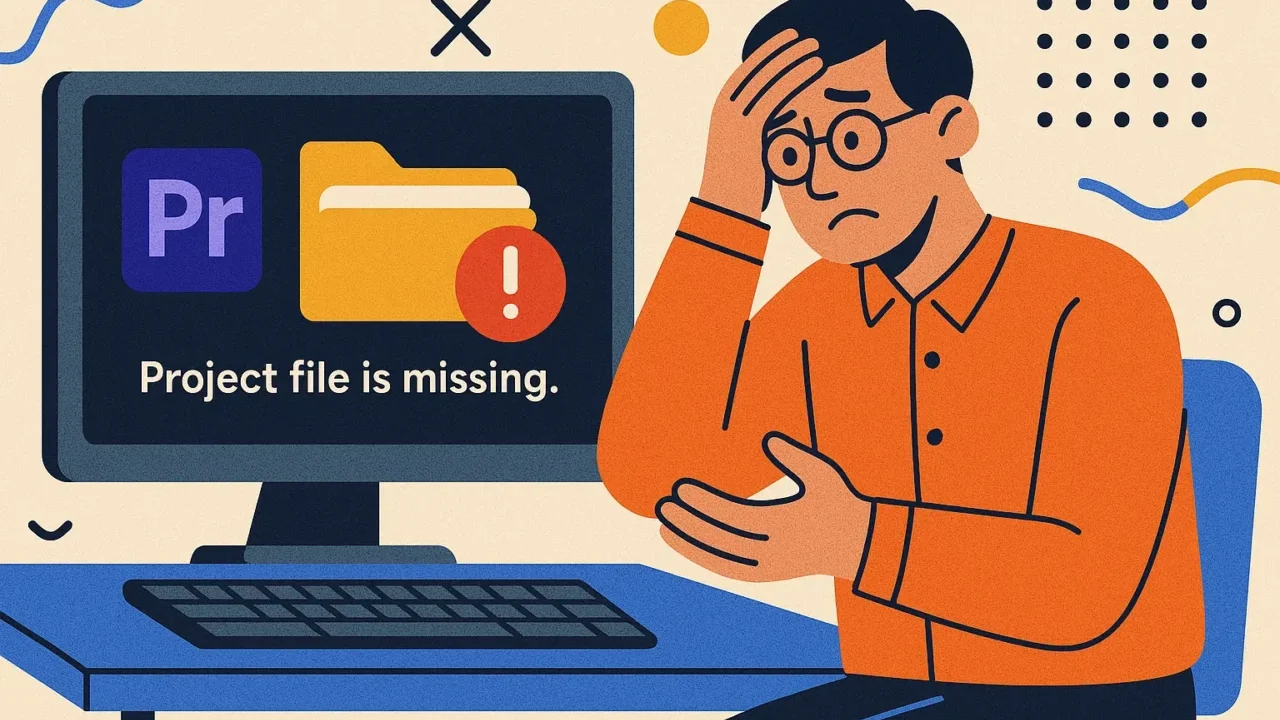「保存したはずのPremiere Proのプロジェクトファイルが突然消えてしまった…」そんな深刻なトラブルに直面していませんか?
- ファイル名を検索しても見つからない
- 作業中にPremiere Proが強制終了した
- 開こうとしたらファイルが破損していて読み込めない
このような症状が現れた場合、プロジェクトファイルが削除または破損している可能性があります。編集中の大切な映像データが消えてしまうと、再撮影やクライアント納期への遅れなど、取り返しのつかない損失につながりかねません。焦って誤った操作をすれば、まだ残っていたデータも完全に消失してしまうリスクがあります。
本記事では、Premiere Proのプロジェクトファイルが消える主な原因と、安全にデータを取り戻すための正しい対処法を専門的な視点からわかりやすく解説します。万が一、自力での復旧が難しいと感じた場合もご安心ください。24時間365日対応の無料診断サービスを提供していますので、まずは状況を安全に確認することから始めましょう。
目次
Premiere Proのプロジェクトファイルが消える主な原因
プロジェクトファイルが消える背景には、さまざまな原因が潜んでいます。原因を正確に把握することで、適切な対処法を選択できるようになります。
誤削除
プロジェクトファイルやそのフォルダをうっかり削除してしまうケースは少なくありません。作業中の整理やドラッグ操作でゴミ箱に入れてしまうこともありえます。
自動保存設定の不備
Premiere Proには自動保存機能がありますが、それが無効化されていたり、保存間隔が長すぎる場合には、異常終了時に最新データが保存されていない可能性があります。
クラッシュや強制終了
Premiere Proのプロジェクトファイルが消えてしまう主な原因のひとつが、アプリケーションのクラッシュや強制終了です。編集中にソフトが突然落ちたり、パソコンを強制的に終了したりすると、保存中のデータが壊れたり、正しく書き込まれずに消失してしまうことがあります。
このような状況を繰り返すと、プロジェクトファイルだけでなく素材データにまで影響が及ぶ恐れがあります。大切な映像データを扱っている場合は、自己判断での復旧を避け、早めに専門業者へ相談することをおすすめします。
外部ディスクやクラウド同期の不具合
外付けHDDやiCloud・Dropboxといったクラウド同期ツールが誤動作すると、ファイルが移動・削除されてしまうことがあります。
保存場所の変更による見失い
保存先を無意識に変更した場合、ファイルが「消えた」と錯覚することも。特にデスクトップやドキュメント以外に保存していると、見落としやすくなります。
OSやPremiere Proのバグ
まれに、Premiere ProやOSのバグにより、ファイルが消えたり壊れたりすることも報告されています。バージョンアップ直後に多く見られる傾向です。
ストレージの障害やファイルシステム破損

Premiere Proで作業していたプロジェクトファイルが突然見つからなくなった、保存されていたフォルダごと消えていたといったトラブルは、HDDやSSDなどのストレージに障害が発生していたり、ファイルシステムが破損していることが原因で起こる場合があります。
たとえば、保存中にソフトが強制終了した、PCがフリーズして再起動した、または外付けドライブを安全に取り外さずに抜いた――こうした操作がファイルの記録エリアを壊し、プロジェクトファイルが消えたように見える状況を引き起こすことがあります。
ファイルそのものが消失しているわけではなくても、保存領域の破損が進行すると、プロジェクトに含まれていた大切な編集データが完全に読み込めなくなる恐れがあります。
当社では、ストレージ障害やファイルシステム破損に起因するPremiere Proのデータトラブルにも対応した無料の初期診断を24時間365日体制で実施しています。プロジェクトファイルが突然消えた、開けなくなったと感じた際は、まずはご相談ください。状況に応じた最適な復旧方法をご提案いたします。
【要注意】自力対応が招くデータ損失のリスク

Premiere Proでプロジェクトファイルが消えた――そんなトラブルに直面したとき、まずは自力で何とかしようと対応する方が多いと思います。
誤って初期化や上書きをしてしまったり、分解して状態を深刻化させてしまうケースは多く、特に内部の故障が原因だった場合、自力で対応しようとするとかえって悪化を招くリスクがあります。
専門業者であれば、正確な診断に基づいて最適な方法で復旧を進めるため、データ消失を最低限に抑えることができます。中でもデジタルデータリカバリーは、以下の理由から多くの方に選ばれています。
- 相談実績46万件以上(2011年1月~)の豊富な対応経験に基づき、個人・法人問わず幅広いトラブルに対応
- 一部復旧を含む復旧件数割合91.5%(※内、完全復旧57.8%。復旧件数割合=データ復旧件数/データ復旧ご依頼件数。2023年10月実績)という業界トップクラスの技術力
- 他社で「復旧不可」とされた機器の対応実績が7,300件越えにものぼり、独自の復旧技術を保有
大切なデータを守るには、まずは自力対応よりも専門的な判断が欠かせません。操作を誤る前に、まずは当社にご相談ください。
Premiere Proのプロジェクトファイルが消えた場合の対処法
ファイル消失に気づいたら、まずは以下の方法を順に試してみましょう。状況に応じて、復元の可能性を高める手順を紹介します。
ごみ箱を確認する
誤って削除した場合は、まずごみ箱(Macの場合は「ゴミ箱」)を開いて確認します。
- デスクトップの「ごみ箱」または「ゴミ箱」をダブルクリックで開きます。
- 消えたプロジェクトファイル(.prproj)を探します。
- ファイルを右クリックして「元に戻す」を選択します。
自動保存フォルダを確認する
Premiere Proは自動保存機能によって、一定間隔でプロジェクトのバックアップを作成しています。
- プロジェクトフォルダを開き、「Adobe Premiere Pro Auto-Save」フォルダを探します。
- 日付や時刻から、最新の自動保存ファイル(.prproj)を選びます。
- そのファイルをダブルクリックで開き、「ファイル」→「別名で保存」で新規保存します。
以前のバージョンを復元する(Windows)
Windowsでは「以前のバージョン」機能により、ファイルを過去の状態に戻せることがあります。
- 失われたファイルがあったフォルダを右クリックし「プロパティ」を選択します。
- 「以前のバージョン」タブを開きます。
- 復元したい日時のバージョンを選び、「復元」をクリックします。
ファイル検索でプロジェクトを探す
ファイルの保存場所を見失っている場合、OSの検索機能を活用します。
- Windowsの場合、「スタート」→検索バーに「*.prproj」と入力します。
- Macの場合、「Finder」で「.prproj」を検索します。
- 該当ファイルが見つかれば、場所を確認し、必要に応じてコピーします。
データ復旧ソフトでスキャンする
ごみ箱にも自動保存にも見当たらない場合は、専用の復旧ソフトを使って解決する場合もあります。ただしデータ復元ソフトには復旧の不完全性があるため、文字化けや一部破損が生じる可能性があります。また物理的な故障には一切対応できないため、大事なデータが保存されている場合は専門業者に問い合わせることをおすすめします。
クラッシュ後のリカバリーモードを活用する
Premiere Proが異常終了した直後に起動すると、リカバリーモードが作動することがあります。
- Premiere Proを再起動します。
- 「Recovery Mode」ウィンドウが表示された場合、復元対象のプロジェクトを選択します。
- 復元されたプロジェクトを開き、「別名で保存」して保管します。
バックアップ先を確認する
クラウドや外付けHDDにバックアップを取っていた場合は、そこにファイルが残っていないか確認しましょう。
- Google DriveやDropboxなどのクラウドにログインします。
- プロジェクトファイル名で検索します。
- 該当するファイルが見つかれば、ローカルにダウンロードして開きます。
ファイルが消えたと感じたとき、まずは上記の方法を冷静に試してみましょう。それでも復旧できない場合、データ復旧の専門業者に早急に相談することが、被害を最小限に抑える鍵となります。
少しでも不安を感じたら、まずはお気軽にご相談ください。初期診断は無料、365日対応でお待ちしています。
自力で対応できない場合はデータ復旧の専門業者に相談する

自力で対応できない場合や、機器が物理的に破損している場合、個人での修復は困難です。重要なデータが含まれている場合、データ復旧専門業者に依頼するのが最も安全です。
データ復旧業者では、問題の根本原因を特定し、安全にデータを回復する最善の方法を提案できます。デジタルデータリカバリーでは、相談から初期診断・お見積りまで24時間365日体制で無料でご案内しています。まずは復旧専門のアドバイザーへ相談することをおすすめします。
デジタルデータリカバリーの強み
 デジタルデータリカバリーは、「データ復旧専門業者として14年連続国内売上No.1」の実績を誇る信頼できる業者です。
デジタルデータリカバリーは、「データ復旧専門業者として14年連続国内売上No.1」の実績を誇る信頼できる業者です。
一部復旧を含む復旧件数の割合は91.5%(内、完全復旧57.8%。復旧件数割合=データ復旧件数/データ復旧ご依頼件数。2023年10月実績)を誇り、これまでに他社で復旧が難しいとされた機器についても、これまでに7,300件以上のご相談をいただいています。諦める前に、大切なデータを取り戻すチャンスをぜひデジタルデータリカバリーにお任せください。
初期診断・相談・見積まで無料で対応可能
初期診断とは、機器に発生した障害の原因を正確に特定し、復旧の可否や復旧方法を確認する工程です。デジタルデータリカバリーでは、経験豊富な技術者が「初期診断」を行い、内部の部品にダメージを与えることなく問題を見つけます。
データ障害のパターン15,000種類以上もありますが、「ご相談件数46万件超」(算出期間:2011年1月1日~)を持つ当社は、それぞれの障害原因をデータベースから即座に情報を引き出し、原因を正確に特定できる体制を整えています。
よくある質問
いえ、かかりません。当社では初期診断を無料で実施しています。お客様の機器に初期診断を行って初めて正確なデータ復旧の費用がわかりますので、故障状況を確認しお見積りをご提示するまで費用は頂いておりません。
※ご郵送で機器をお預けいただいたお客様のうち、チェック後にデータ復旧を実施しない場合のみ機器の返送費用をご負担頂いておりますのでご了承ください。
機器の状態によって故障の程度が異なりますので、復旧完了までにいただくお時間はお客様の機器お状態によって変動いたします。
弊社は、復旧完了までのスピードも強みの1つで、最短即日復旧・ご依頼の約8割を48時間以内に復旧完了などの実績が多数ございます。ご要望に合わせて柔軟に対応させていただきますので、ぜひご相談ください。
営業時間は以下の通りになっております。
365日24時間、年中無休でお電話でのご相談・復旧作業・ご納品・アフターサービスを行っています。お困りの際は是非ご相談ください。
電話受付:0:00~24:00 (24時間対応)
電話番号:0800-333-6302
来社受付:9:30~21:00
復旧できる可能性がございます。
弊社では他社で復旧不可となった機器から、データ復旧に成功した実績が多数ございます。 他社大手パソコンメーカーや同業他社とのパートナー提携により、パートナー側で直せない案件を数多くご依頼いただいており、様々な症例に対する経験を積んでおりますのでまずはご相談ください。
この記事を書いた人

デジタルデータリカバリー データ復旧エンジニア
累計相談件数46万件以上のデータ復旧サービス「デジタルデータリカバリー」において20年以上データ復旧を行う専門チーム。
HDD、SSD、NAS、USBメモリ、SDカード、スマートフォンなど、あらゆる機器からデータを取り出す国内トップクラスのエンジニアが在籍。その技術力は各方面で高く評価されており、在京キー局による取材実績も多数。2021年に東京都から復旧技術に関する経営革新優秀賞を受賞。